Lättlärlig guide om hur du går in i/avslutar DFU-läge

Om du får din iPhone i fängelse någonsin måste du höra DFU-läge och försökte sätta din iPhone i DFU-läge.
Vad är DFU-läge
DFU står för Device Firmware Update. Du kan lägga din iPhone eller annan iOS-enhet i DFU-läge för att interagera med iTunes på Windows eller Mac och behöver inte ladda operativsystemet eller startläsaren.
Vad används DFU-läget för
DFU-läget tillåter dig att välja fast programvara för att installera på din iPhone / iPad / iPod, uppgradera eller nedgradera firmware / iOS-versionen. Det kan också hjälpa dig att jailbreak din iPhone eller låsa upp SIM-kortet. Eller om du bara vill återhämta din iDevice när ingenting fungerar, gör du en DFU-återställning. Men i DFU-läge är någon operation till iDevice värdelös.
Så här går du in i DFU-läge (Ta iPhone till exempel)
- 1, Anslut din iPhone till datorn. Håll samtidigt din iTunes igång.
- 2, Stäng av din iPhone av tryck och håll ner strömbrytaren. Och då Skjut för att stänga att stänga av det.
- 3, Tryck och håll ned strömbrytaren för 3 sekunder.
- 4, håll sedan Hemknapp och släpp inte strömbrytaren samtidigt. Håll dem för 10 sekunder.
- 5, Släpp strömbrytaren och håll inne Hem-knappen. Tryck på den om 5 sekunder.
- 6, Fortsätt till det här steget, skärmen på iPhone borde vara svart. Och iTunes bör påminna dig om att det har upptäckt din iPhone och det måste återställas innan det används med iTunes. Då är du i DFU-läge.
Notera: Om du använder iPad eller iPod touch har det samma steg som iPhone för att få dem till DFU-läge.
Om du ser Apples logotyp visas eller annan prompten på enheten kan du vara inne återställningsläge. Du måste hålla ner de två knapparna för länge eller har andra skäl att påverka det, då måste du starta processen igen för att komma åt DFU-läget.
Efter att du har lagt in din iPhone / iPad / iPod touch i DFU-läge och avslutat din önskade inställning framgångsrikt. Eller om du fastnar i DFU-läge (Device Firmware Update) och vill vara ute av det, måste du överväga - hur man går ur DFU-läget.
Så här avslutar du DFU-läge
Det finns två metoder för dig.
Metod 1: Ta ut direkt från DFU
Håll strömbrytaren och hemknappen intill tills en Apple-logotyp visas på skärmen.
Metod 2: Avsluta DFU-läge med IOS Data Recovery
IOS Data Recovery kan inte bara hjälpa dig att komma ur DFU-läget, det kan också hjälpa dig att återställa data utan förlust.
1, Starta det här programmet och anslut din iPhone, iPad eller iPod till datorn
2, Komma ur DFU-läge
När enheten ansluts till det här programmet kommer det att visa dig gränssnittet som guidar dig att avsluta det här läget automatiskt.
Presse Kraft och hem knappen samtidigt för att återgå till normalt läge.
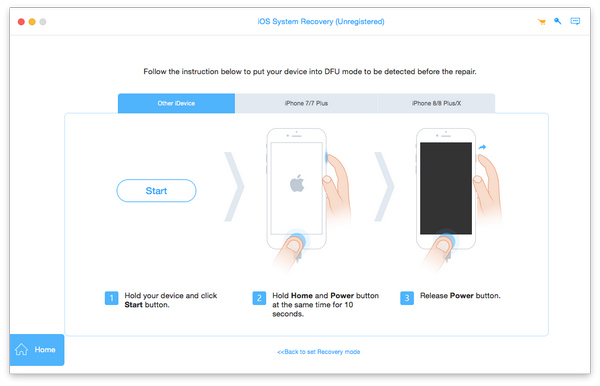
När enheten har återgått till normalt tillstånd kan du använda denna återställningsprogramvara för att återställa dina förlorade eller raderade data kontinuerligt.
Om du vill veta hur du återställer borttagna / raderade data, läs hur man återställer iPhone data.
Det är allt, du kan följa ovanstående guider för att enkelt gå in eller avsluta DFU-läget.

- Hjälper dig att enkelt komma ut ur DFU-läget
- Återställ data från iPhone SE, iPhone 6 / 6 plus / 6 / 6 plus / 5 / 5 / 4 / 4, iPad Pro / Air / Mini, iPod, etc.
- Återställ tappade eller raderade kontakter, meddelanden, foton, videoklipp, ljudfil, samtalsloggar och mer data.
Lättlärlig guide om hur du går in i/avslutar DFU-läge







